每当特定驱动程序陷入无限循环,等待其硬件进入空闲状态时,就会导致Windows 10中的“线程卡在设备驱动程序中” BSOD(死亡蓝屏 )错误。 / p>
这通常与驱动程序硬件本身有关。为什么驱动程序软件会开始执行此操作?可能有多种原因。一些常见的错误包括一个驱动程序错误,该错误已在您最近的更新中修复。同样,它可能是Windows错误,已在您没有的更新中得到修复。

每当特定驱动程序陷入无限循环,等待其硬件进入空闲状态时,就会导致Windows 10中的“线程卡在设备驱动程序中” BSOD(死亡蓝屏 )错误。 / p>
这通常与驱动程序硬件本身有关。为什么驱动程序软件会开始执行此操作?可能有多种原因。一些常见的错误包括一个驱动程序错误,该错误已在您最近的更新中修复。同样,它可能是Windows错误,已在您没有的更新中得到修复。

在某些情况下,也可能是由损坏的系统文件引起的,该文件导致设备驱动程序出现问题。
以下故障排除技巧将引导您完成针对“线程卡在设备驱动程序中” BSOD错误的最常见修复,并以最不常见的错误结束。
本指南的最佳方法是从上至下。首先出现的更常见的修复程序应该可以更早地解决此问题。希望您不必一直到本文结尾!
更新特定设备驱动程序的最简单方法是使用设备管理器。如果错误是导致设备出现问题的原因,请在打开设备管理器之前记下此问题。否则,您应该能够在设备管理器本身中找到错误。
In_content_1全部:[300x250] / dfp:[640x360]->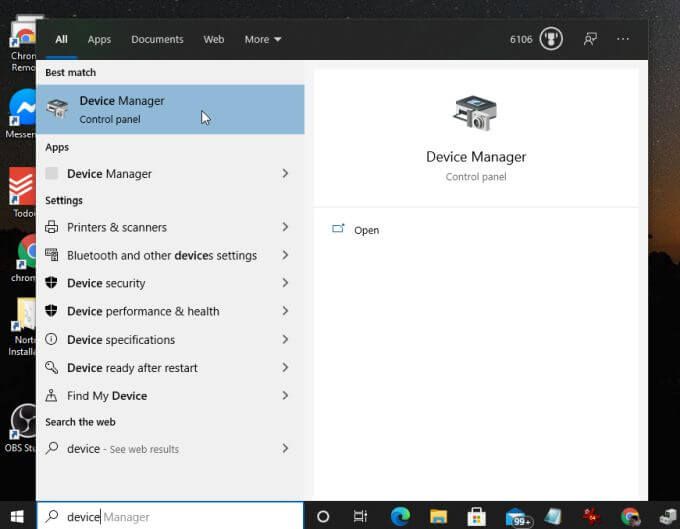


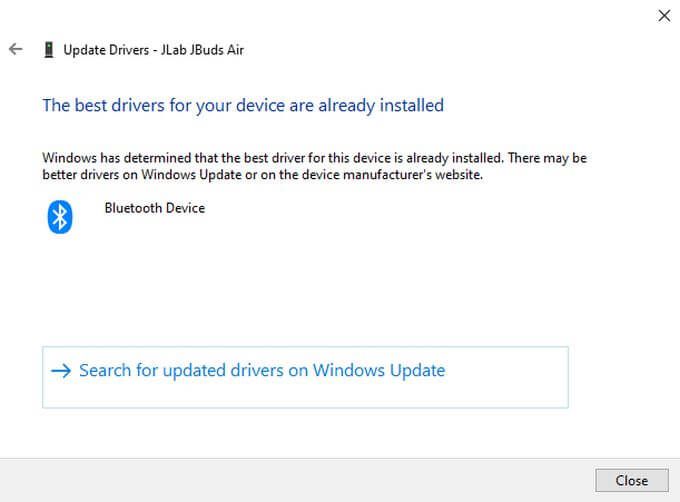

请记住,即使“设备驱动程序”找不到驱动程序的最新版本,也可能会有较新的版本。如果您知道哪个设备有问题,请访问制造商网站并检查最新版本。将此与当前驱动程序版本进行比较。
要查看设备驱动程序的版本,请打开“设备管理器”,右键单击设备,然后选择属性。选择Driver标签,查看您当前的Driver Version是什么。

如果制造商的版本比您安装的版本高,下载并安装新的设备驱动程序。
注意:如果您最近在错误开始之前更新了驱动程序,则可能需要考虑回滚驱动程序
,如果您没有看到任何错误的驱动程序,或者更新设备时遇到问题,无法解决问题,请确保您的图形或音频驱动程序已更新。
这是因为大多数应用程序都需要同时连接PC中的图形卡和音频卡。如果这些驱动程序已过期,则可能导致设备驱动程序错误。
要更新图形驱动程序,请再次打开“设备驱动程序”,然后展开显示适配器。

选择更新驱动程序,并按照与上述相同的过程来更新图形驱动程序。
对音频驱动程序执行相同的操作。展开设备管理器中的音频输入和输出部分。
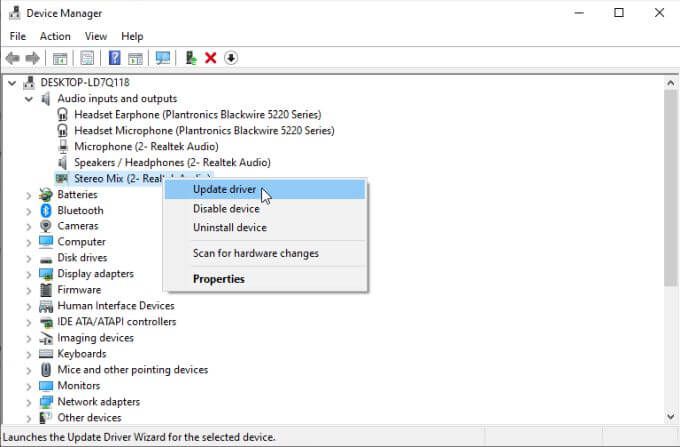
右键单击您使用的音频设备,然后为每个设备选择更新驱动程序他们。
一旦更新了图形和音频驱动程序,请重新启动计算机,并确认已解决“线程卡在设备驱动程序中”的错误。
如果您到此为止仍无法解决错误,请先进行更深入的故障排除。
首先要检查的是系统文件是否损坏可能导致与设备驱动程序发生冲突。
要执行此操作:
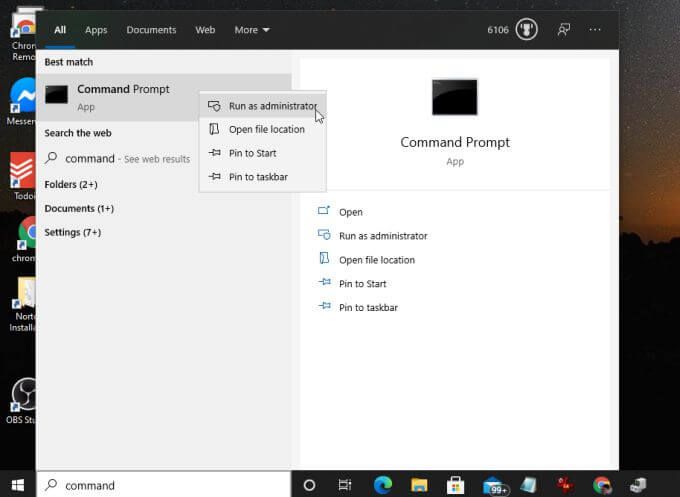
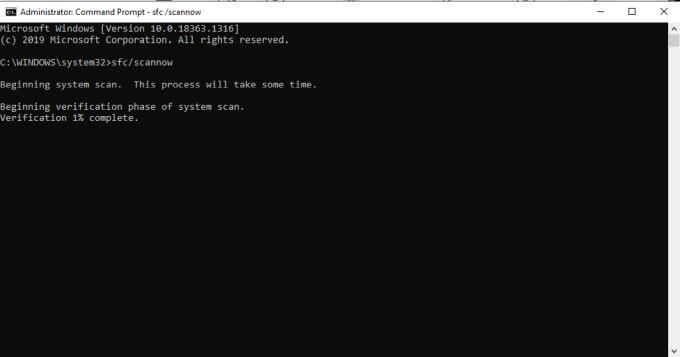
扫描过程可能需要一些时间。它将在屏幕上以百分比形式更新过程。
如果SFC进程发现任何损坏或丢失的系统文件,它将通过使用正确的系统文件(来自备份)替换该文件来自动修复该文件。
扫描完成后,请重新启动计算机以检查错误是否消失。
如果没有任何内容可以修复错误,此时,最后的选择可能是将Windows 10还原到以前的还原点。
您可以还原单个文件或将整个系统还原到先前的还原点 。
如果您以前没有为Windows设置任何还原点,但是很遗憾,您没有选择将Windows 10恢复为原始出厂设置 的地方。
虽然这不是理想的解决方案,但希望您没有不必在本文中走得太远。如果这样做了,请记住,还原Windows之前总是可以备份重要的文件夹和文件 。这样,您不必将任何重要信息和数据置于危险之中。
16.02.2021